V tomto článku vám ukážeme, jak ručně i automaticky nastavit svou poštovní schránku Plesk z pošty Apple.
Jak ručně nastavit Apple Mail
1. Otevřete Apple Mail .
2. Vyberte Jiný poštovní účet .
3. Klikněte na Pokračovat .
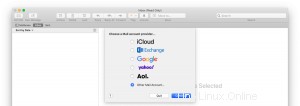
4. Zadejte následující:
- Jméno, které se bude zobrazovat ve vašich e-mailech
- Vaše úplná e-mailová adresa
- Heslo k vašemu e-mailovému účtu
5. Klikněte na Přihlásit se .
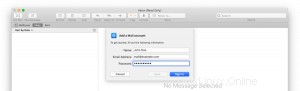
6. Vyberte typ účtu. Pokud si chcete ponechat kopie zpráv na serveru, vyberte IMAP . Pokud nechcete zprávy uchovávat na serveru, vyberte POP3 .
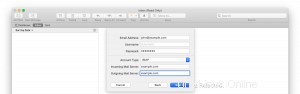
7. Zadejte názvy domén serverů příchozí a odchozí pošty.
8. Klikněte na Přihlásit se .
9. Jakmile budou vaše nastavení ověřena, vyberte aplikace, které chcete používat s poštovním účtem.
10. Klikněte na Hotovo .
Jak automaticky nastavit Apple Mail
1. Přístup k ovládacímu panelu Plesk prostřednictvím ovládacího panelu HostPapa.
2. Přejděte na Mail .
3. Klikněte na i ikonu vedle vaší e-mailové adresy.
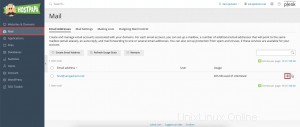
4. Otevřete poskytnutý odkaz na zařízení, na kterém chcete nastavit svůj e-mailový účet.
5. Zůstanete ve službě Apple Mail pro zbytek kroků. Klikněte na Pokračovat ke stažení profilu vašeho poštovního účtu do zařízení.
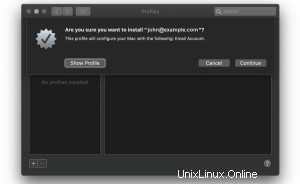
6. Zadejte heslo svého poštovního účtu.
7. Klikněte na Instalovat k instalaci profilu vašeho poštovního účtu.
Pokud potřebujete pomoc s Pleskem, otevřete prosím lístek podpory ze svého řídicího panelu.